Microsoft Project is een krachtige tool voor projectmanagement die helpt bij het effectief plannen en monitoren van projecten. Voordat je echter begint met het plannen van een nieuw project, is het belangrijk om een gedegen begrip te hebben van de gebruikersinterface. De gebruikersinterface van Microsoft Project kan in het begin wat overweldigend lijken, maar biedt tal van functies die het beheren van je projecten gemakkelijker maken. In deze handleiding leer je alles wat je moet weten over de gebruikersinterface, de elementen ervan en hoe je er optimaal gebruik van kunt maken.
Belangrijkste inzichten
- De gebruikersinterface van Microsoft Project lijkt op die van andere Microsoft Office-producten.
- Er zijn verschillende tabbladen en elementen die je helpen bij het beheer van gecreëerde projecten.
- Bijzondere functies zoals de tijdlijn en het Gantt-diagram zijn essentiële onderdelen van projectmanagement.
Overzicht van de gebruikersinterface
De eerste stap om vertrouwd te raken met Microsoft Project is het starten van de software. Je kunt Microsoft Project openen via het startmenu van je computer of de webversie gebruiken. Zodra je de applicatie opent, verschijnt het hoofdvenster.
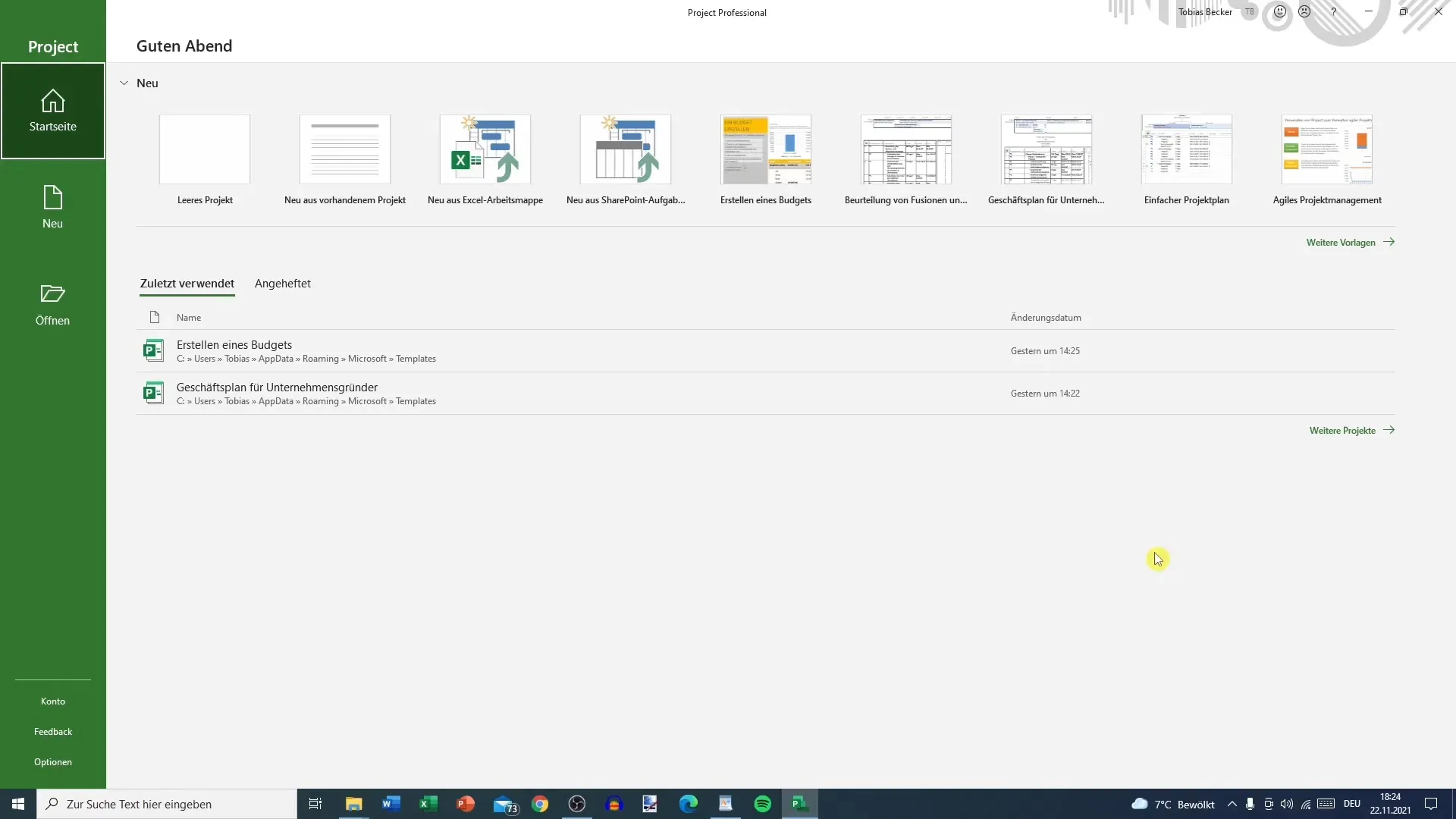
Als je eerder met andere Office-producten zoals Word of Excel hebt gewerkt, zul je merken dat de lay-out vergelijkbaar is. Aan de linkerkant zie je het startscherm met opties zoals "Nieuw project" en "Openen". Hier kun je bestaande projecten laden, nieuwe projecten maken of je Microsoft-account beheren.
Onderaan vind je de mogelijkheid om feedback te versturen, wat vooral belangrijk is om de software continu te verbeteren. Ook de opties voor de basisinstellingen zijn hier te vinden, die we in een latere video nader zullen toelichten.
Hoofdmenu en tabbladen
Boven aan de gebruikersinterface vind je verschillende tabbladen, waaronder "Taak", "Bronnen", "Rapport" en "Projectweergave". Deze taakbalk is centraal voor de navigatie binnen de software. Het is raadzaam om vertrouwd te raken met deze tabbladen, aangezien veel van je toekomstige taken via deze tabbladen zullen worden uitgevoerd.
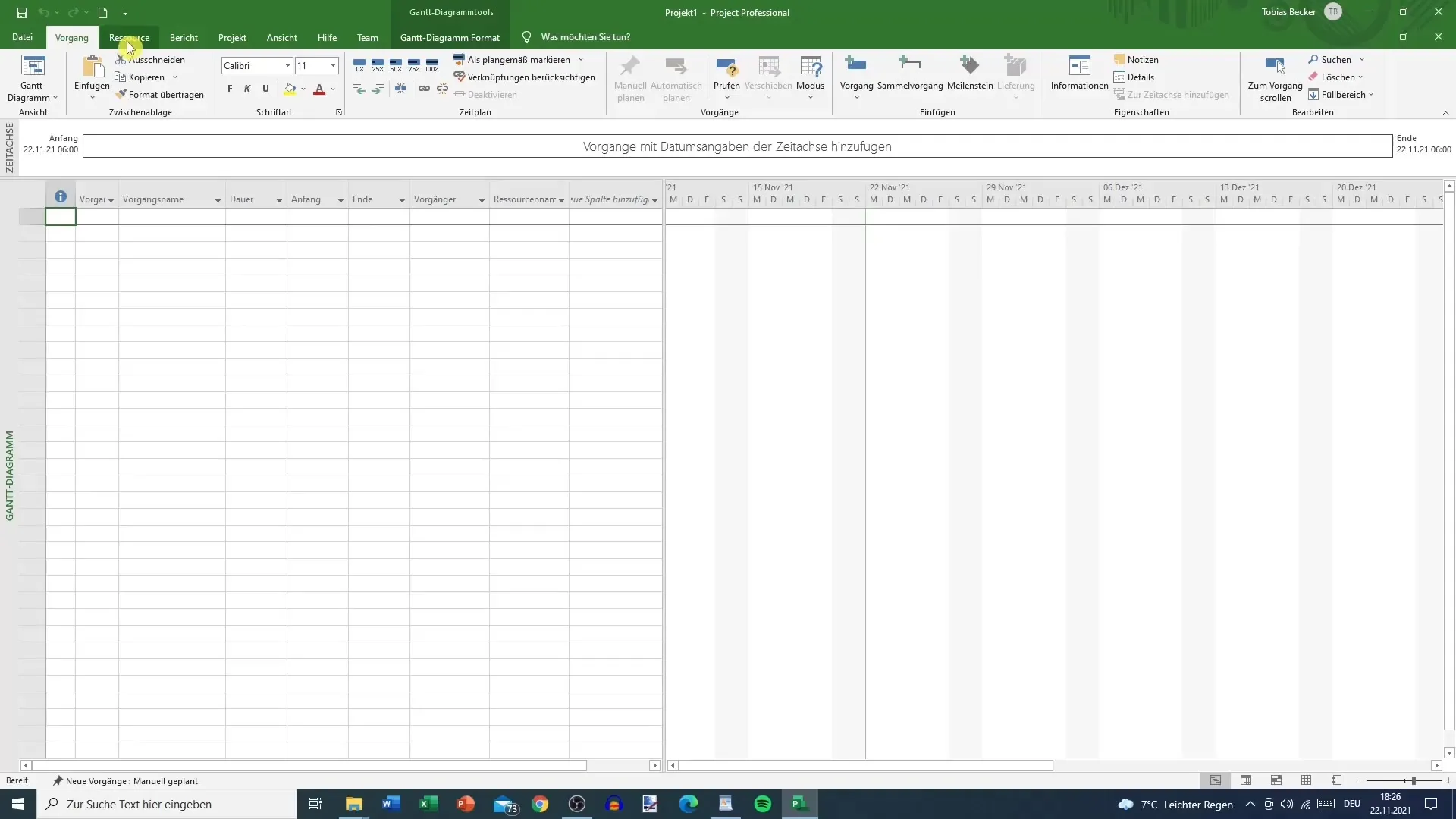
De standaardweergave toont het tabblad "Taak". Hier kun je nieuwe taken toevoegen, de duur instellen en meer details over de taken invoeren. Dit tabgebaseerde systeem zorgt ervoor dat je snel naar de benodigde functies kunt navigeren.
Werken met de tijdlijn en het Gantt-diagram
Een zeer nuttig element in Microsoft Project is de tijdlijn. Deze is te vinden in de onderste helft van het venster. Met de muis kun je de grootte van de tijdlijn aanpassen door te klikken op de scheidingslijn tussen de takenlijst en de tijdlijn. Als je de linker muisknop ingedrukt houdt en sleept, kun je de weergave omhoog of omlaag verplaatsen.
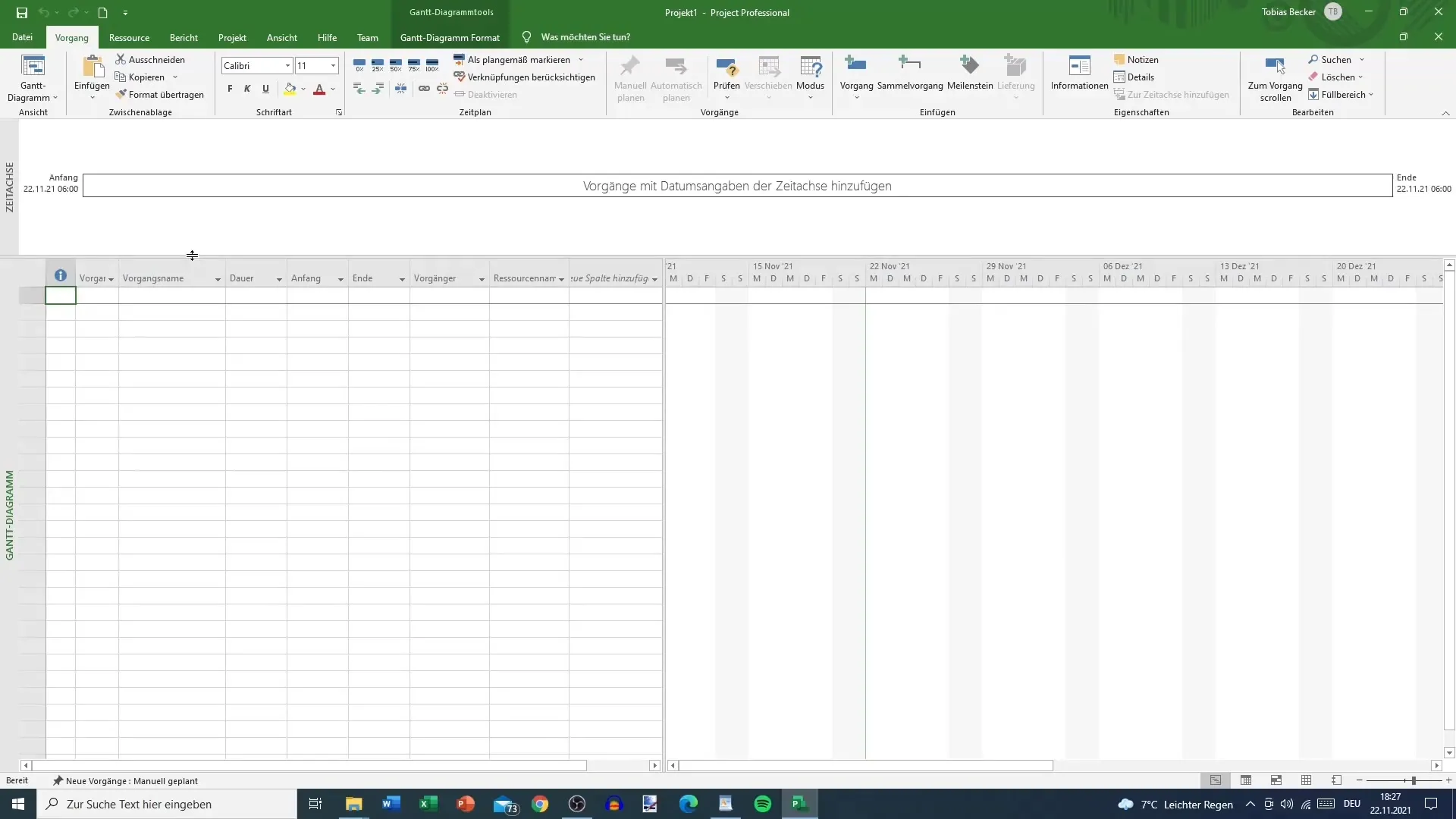
De tijdlijn geeft je een visueel overzicht van de verschillende fasen van je project en hun duur. Een bijzonder relevant element is het Gantt-diagram, dat een grafische weergave van het projectplan biedt. Het is belangrijk om met deze tools te werken om de voortgang van je project bij te houden.
Meer handige functies
Naast de tijdlijn en het Gantt-diagram kun je ook de weergavebalk activeren, die je een extra mogelijkheid biedt om te schakelen tussen verschillende weergaven. De weergavebalk is vooral handig om snel te navigeren tussen de tijdlijn, het netwerkdiagram of het Gantt-diagram.
Je kunt ook het ontwerp van het Gantt-diagram aanpassen door verschillende kleuren en stijlen te kiezen om je gegevens beter te visualiseren.
Conclusie: Aan de slag met Microsoft Project
Je hebt nu een goed begrip van de gebruikersinterface van Microsoft Project. Je zou in staat moeten zijn om een nieuw project te starten, de basisfuncties te gebruiken en je weg te vinden binnen de software. In de volgende stap zullen we de basisinstellingen configureren en aan de slag gaan met een klein testproject.
Samenvatting
Je hebt een overzicht gekregen van de belangrijkste aspecten van de gebruikersinterface van Microsoft Project. We hebben de structuur van de software leren kennen, de belangrijkste functies ontdekt en zijn vertrouwd geraakt met handige tools. Hiermee ben je goed voorbereid om je projecten efficiënt te plannen.
Veelgestelde vragen
Wat is Microsoft Project?Microsoft Project is een software-tool voor het plannen, monitoren en beheren van projecten.
Hoe open ik een nieuw project?Je kunt een nieuw project aanmaken via de startpagina links in het venster.
Waar vind ik het Gantt-diagram?Het Gantt-diagram wordt weergegeven in het rechtervenster, op basis van de door jou gedefinieerde taken.
Kan ik het weergave aanpassen?Ja, je kunt de kleurschema's en lay-outs van de tijdschaal en het Gantt-diagram aanpassen.
Hoe stuur ik feedback over de software?Feedback kun je versturen via de juiste optie in de gebruikersinterface onderaan het venster.


